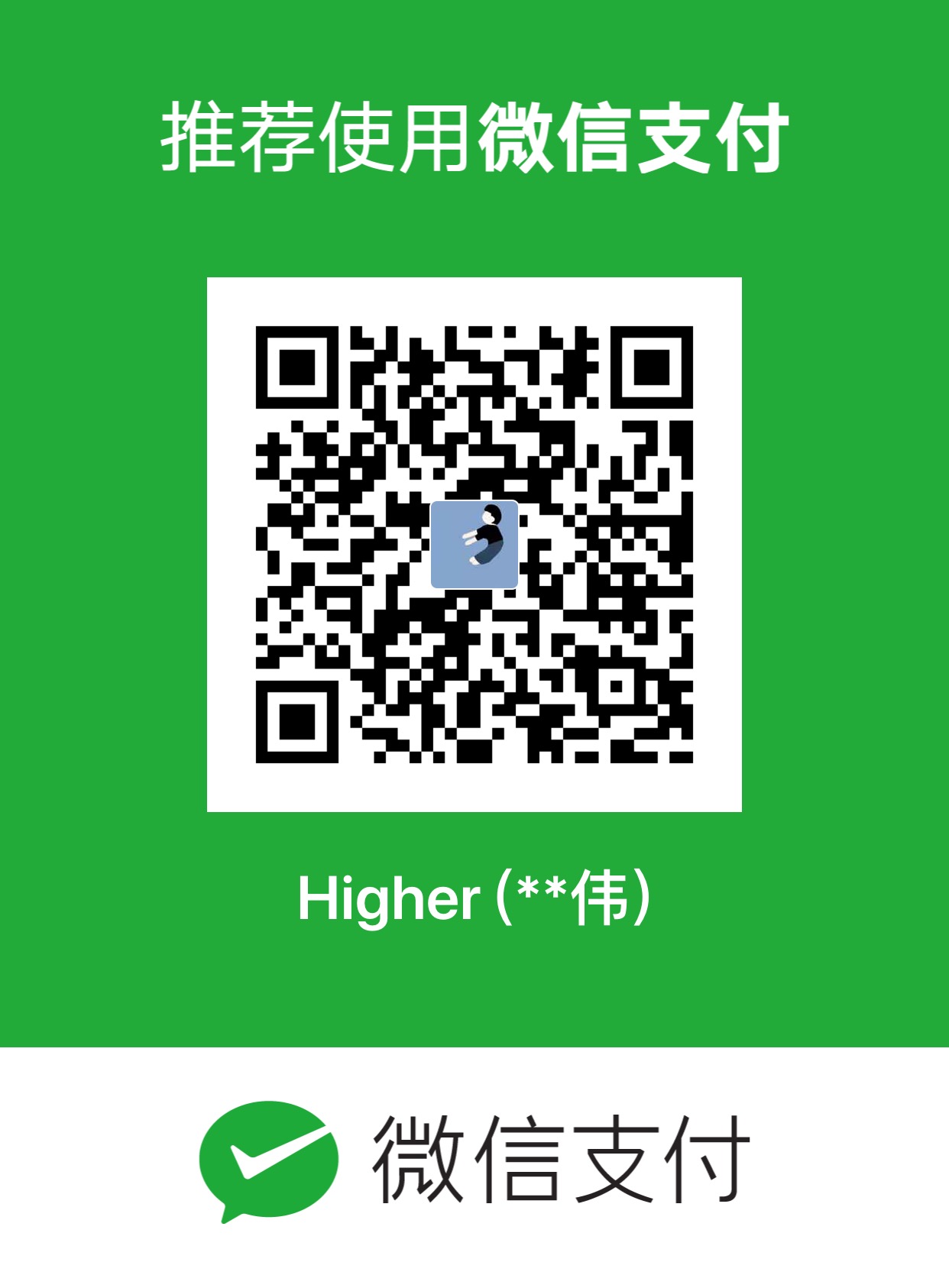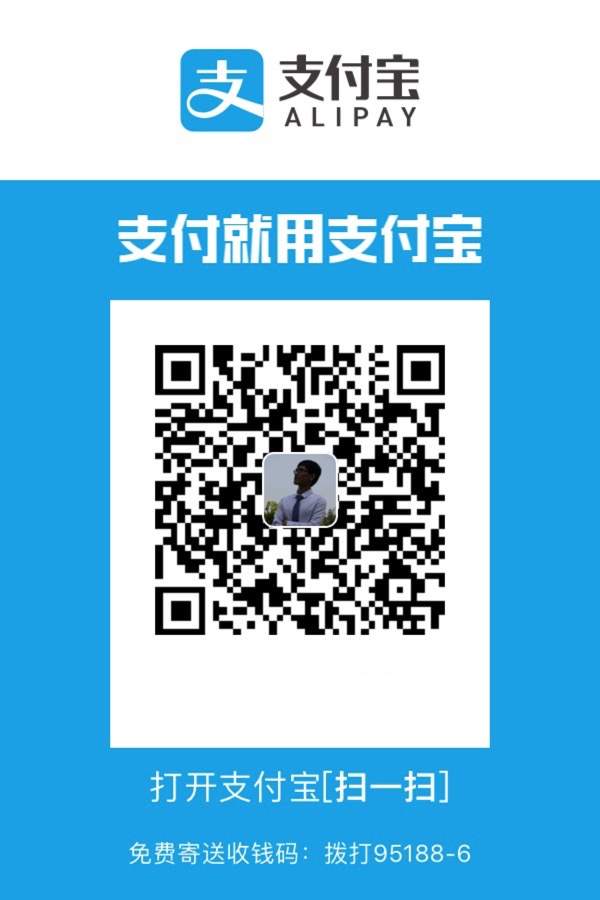创建目录
在/usr/local下创建java/jdk目录
用户权限不足,切换到root用户
|
|
下载JDK压缩包
|
|
如图表示下载成功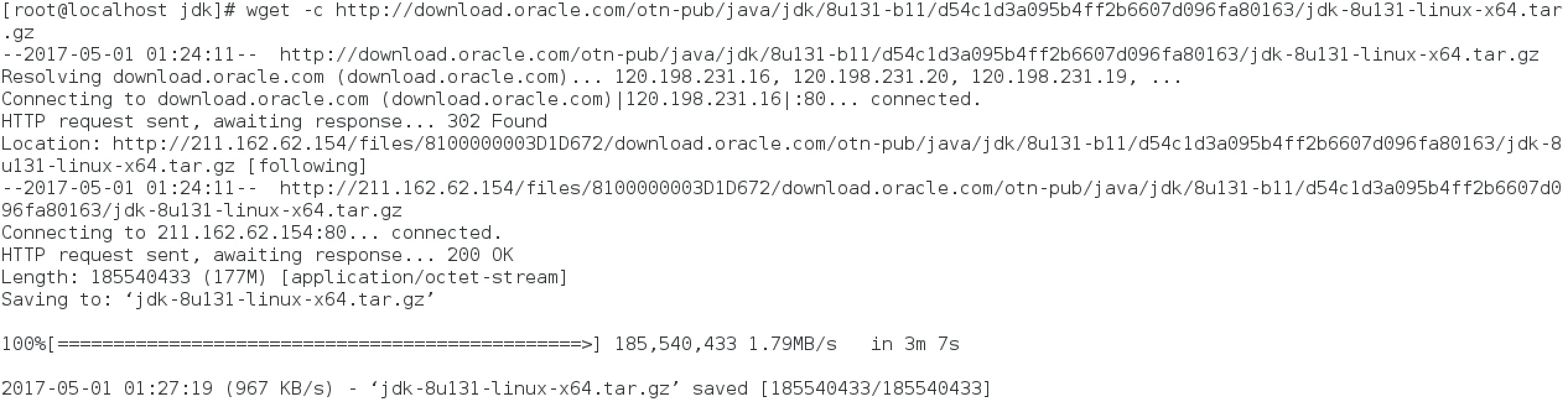
解压
|
|
设置环境变量
进入jdk目录,查看当前位置
编辑profile文件
在profile文件末尾添加如下内容:
让修改生效:
验证
|
|
注意:
如果查看到得JDK版本为OpenJDK不要惊慌,这是因为在安装CentOS的时候,自带了一个OpenJDK。如图
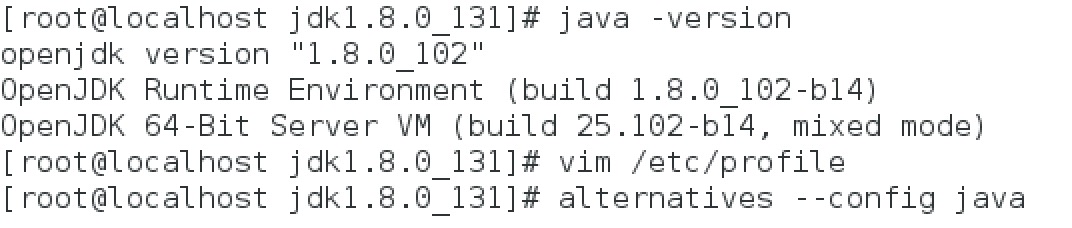
这个JDK并不是我们想要的,我们需要在/usr/bin目录重新设置java javac 链接。
|
|
设置之后重新运行命令 java -version ,如图表示成功